Auto CAD2020怎么显示线宽?这是许多Auto CAD用户经常遇到的问题。在Auto CAD2020中,显示线宽可以通过简单的设置来实现。本文将由php小编苹果为您详细介绍Auto CAD2020显示线宽的教程,让您轻松掌握线宽显示技巧。
1、首先打开Auto CAD2020,在特性中点击线宽后面的下拉菜单,如下图所示。
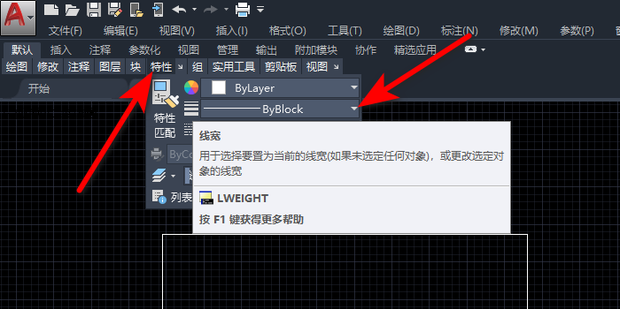
2、然后点击进入线宽设置,如下图所示。
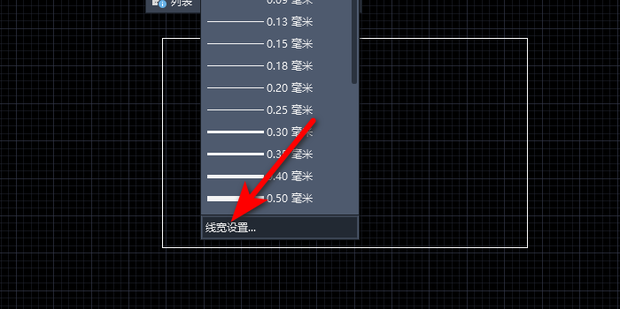
3、接着勾选显示线宽,点击确定即可,如下图所示。
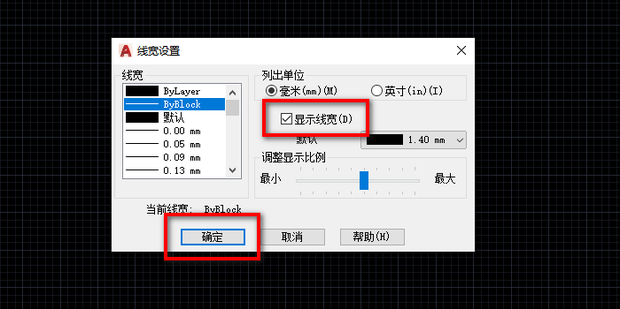
4、最后即可显示线宽,如下图所示。
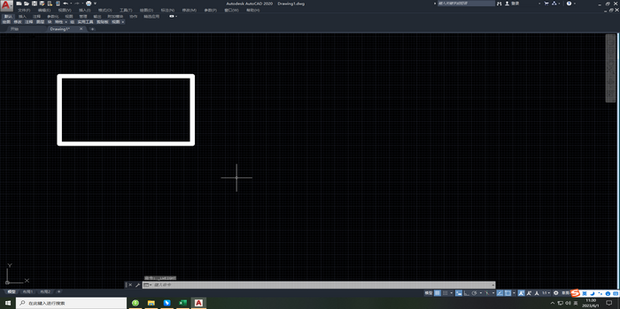
上面就是小编为大家带来的Auto CAD2020怎么显示线宽的全部内容,希望对大家能够有所帮助哦。
以上是Auto CAD2020怎么显示线宽-Auto CAD2020显示线宽教程的详细内容。更多信息请关注PHP中文网其他相关文章!




